
【Gmail】機種変更の引き継ぎ方法を知りたい!簡単にできるよ♪
機種変更に不慣れな場合は、新しい機種でGmailが正しく引き継ぎができるか不安に感じることも少なくありません。
主にGmailを使って仕事のやり取りをしている場合は、特に心配に感じるでしょう。
大事な友人や恋人からのプライベートなGmailも引き継ぎ、残したいものです。
でも、失敗したらどうしようと思い、機種変更を躊躇している人もいますよね。
しかし、機種変更によるGmailの引き継ぎは案外簡単にできます。
今回は、そんな悩みを抱えている人のために引き継ぎ方法を詳しく説明していきます。
1度覚えると、次回機種変更する際も簡単に引き継ぎができるようになります。
格安スマホに変えたいと考えている方も、知っておくと便利な情報ですので、ぜひ参考にしてみてください。
Contents[OPEN]
【Gmail】機種変更後も使いたい!引き継ぎはできるの?

Gmailとは、Googleが提供している無料で使えるメールサービスのことです。
今回は、Gmailを機種変更後も使用したい時について紹介していきます。
引き継ぎはできる!
結論からいうと、引き継ぎ可能です。
スマホは、Android同士やiPhone同士の機種変更はもちろんのこと、AndroidからiPhone、iPhoneからAndroid間でもデータを移動させることができます。
なお、Gmailではなく通信会社が提供するキャリアメールは、スマホの会社を変更すると基本的に引き継げません。
そのためスマホ会社を変更する可能性がある場合は、Gmailを始めとするフリーメールを積極的に使用した方が便利です。
特にGmailは、世界的な企業が提供しているサービスで、私用だけでなくビジネスシーンでも利用されています。
ウェブメールのため、スマホだけでなく、PCやタブレットからもアクセスできて便利です。
セキュリティ対策も万全のため、メインのメールに使っている人も増加しています。
基本的にバックアップなしで簡単!
引き継ぎは、面倒なバックアップは基本的に必要ありません。
Gmailのデータは、クラウドで保管されています。
そのため、突然端末が壊れて機種変更することになった場合も簡単に情報が引き継ぐことが可能です。
あまりないことですが、万が一Googleのサーバーに問題が起きれば、復元できないGmailが出てくることもあります。
どうしても心配な場合は、ファイルとしてエクスポートすることもおすすめです。
バックアップは、機種変更の前に必ず行う必要はありません。
実施しなくても、問題なく新機種にデータを引き継ぎできることが大半です。
参考までにやり方を説明するので、機種変更を予定している時にGoogleのサーバーの不具合のニュースを聞いて不安に感じている時に試してみてください。
まずは、Googleマイアカウントにアクセスします。
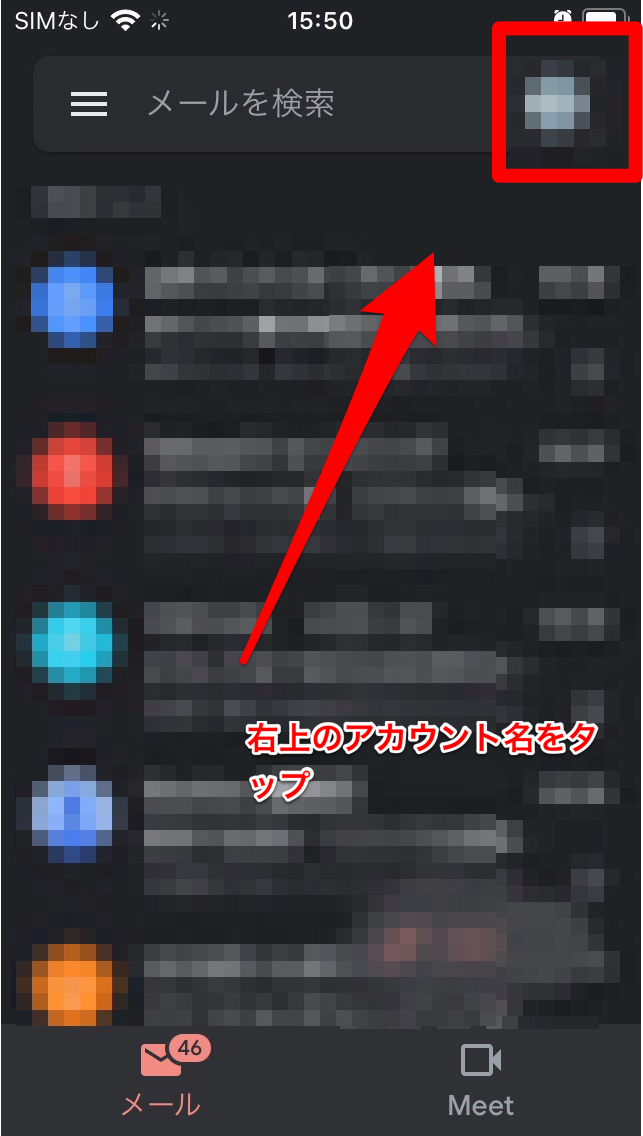
データとカスタマイズを選択し、データをダウンロードを選択してください。
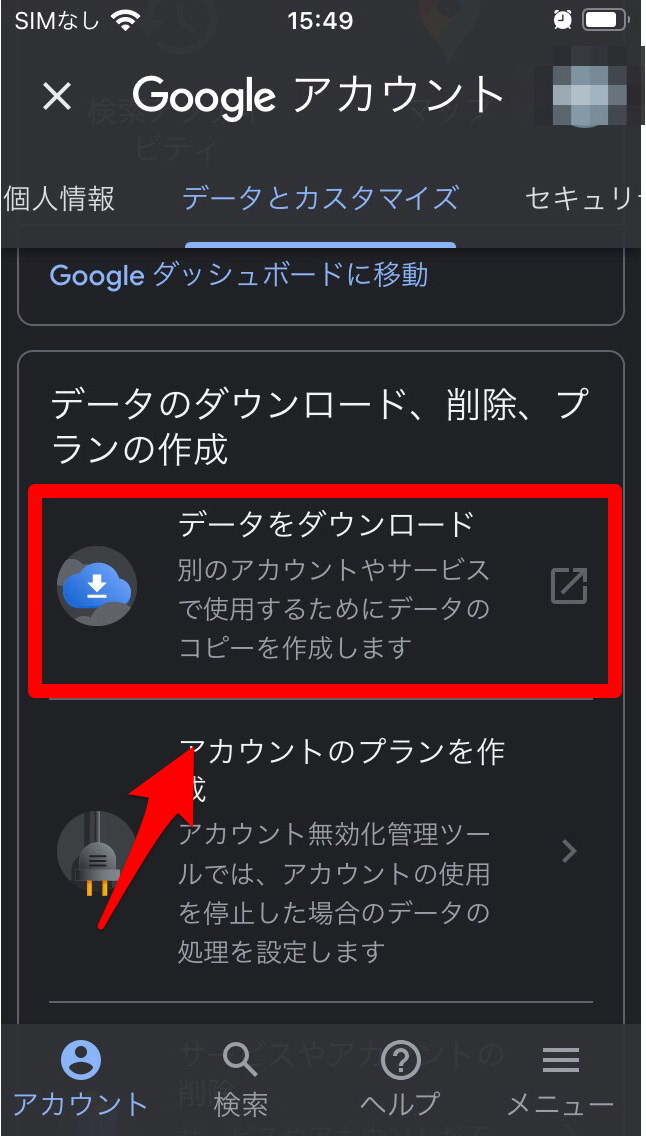
デフォルトでは、Googleマイアカウントに紐づいている全てのデータをダウンロードする設定になっています。
Gmailだけでいい場合は、一度「選択をすべて解除」を選び改めてメールを選択してください。
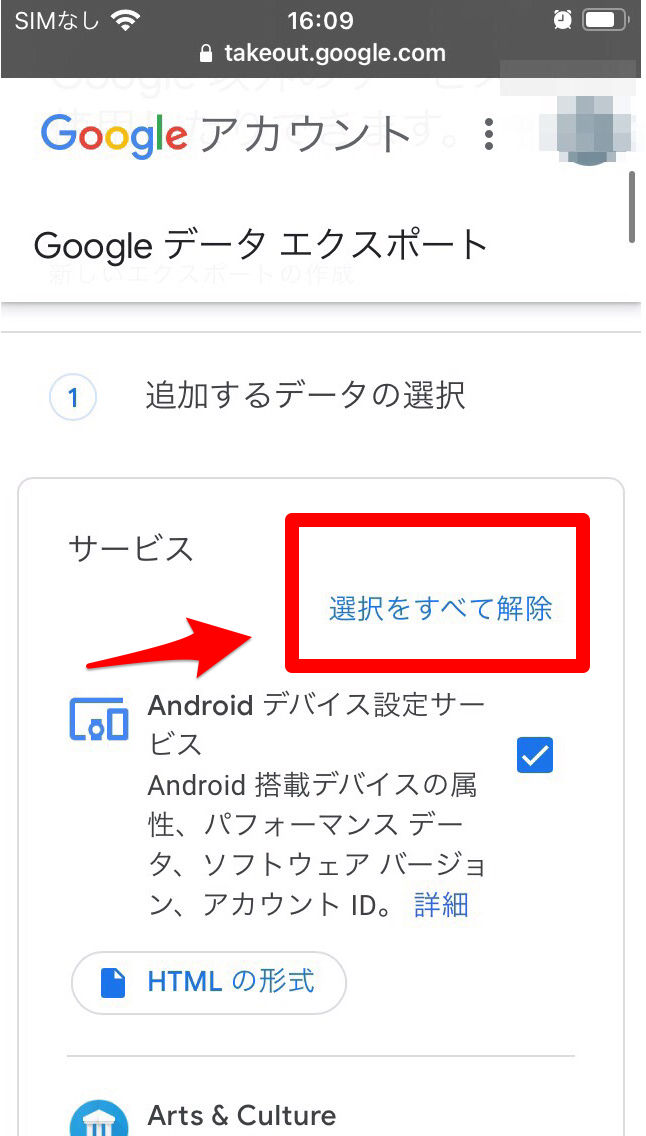
その後MBOXかメールのすべてのデータが含まれますのどちらかを選びましょう。
MBOXは、受信メールのみです。
そして「次のステップ」を選び、ファイルの形式の大きさや分割サイズなどを決め、「エクスポートを作成」タップすれば完了します。
なおメールの数が多ければ、時間がかかることもあるので注意してください。
【Gmail】機種変更の前にやっておくべき引き継ぎ準備は?
基本的にバックアップ不要で簡単に引き継き可能ですが、下準備が必要なことがあります。
具体的なやり方を紹介していきます。
Gmailのパスワード・ユーザー名は忘れないようにして
Gmailを引き継ぐためには、Googleアカウントにログインしなければなりません。
そのため、パスワードやユーザー名が分からない場合は要注意です。
ユーザー名はGmailアドレスの場合が多く、電話番号でログインできるケースもあります。
一方でパスワードは、忘れてしまうと思い出すことが難しいです。
分からない場合は、機種変更する前にパスワードを変えるといいでしょう。
パスワードを変えるには、まずGoogleアカウントにログインします。
Googleのホーム画面の右上からログインしてください。
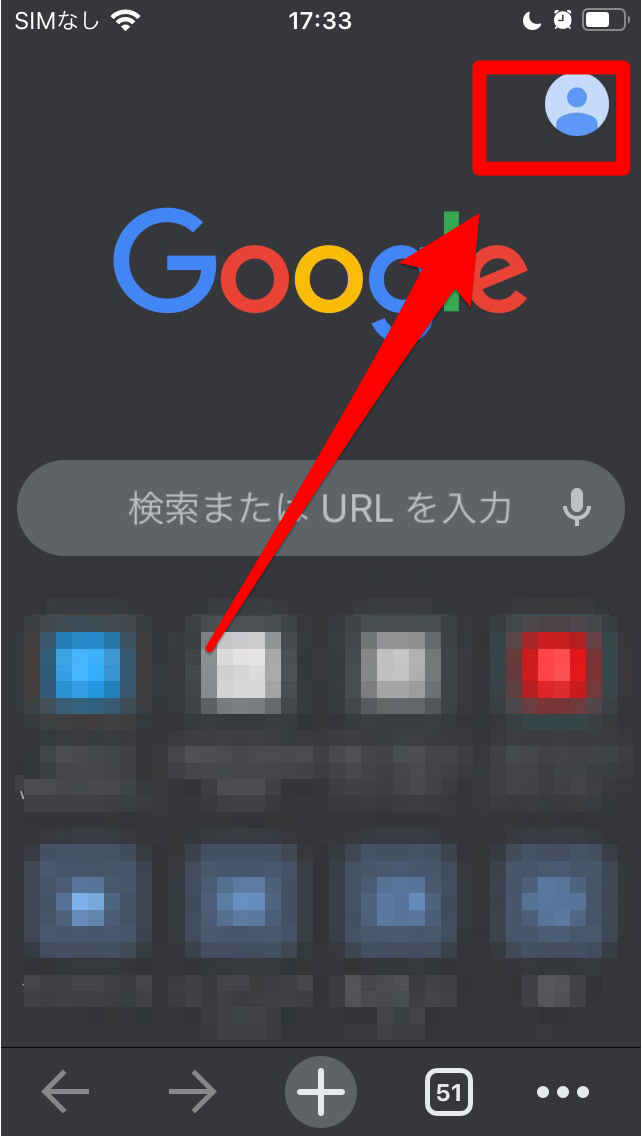
Gmail右上のプロフィールから進むこともできるため、お好みの方でログインしましょう。
この時ログインパスワードを求められる時がありますが、全く覚えていない場合は、パスワードの再設定を行わないといけません。
パスワードを入力する画面の下に「パスワードをお忘れの場合」という表示があるため、クリックしてください。
その後、本人確認のための質問が表示されます。
回答を進めると、Gmailに確認のメールが届きます。
なお、パスワードを変更すると、他のデバイスでも再度ログインしないといけません。
PCでもGmailを使っている場合は、注意が必要です。